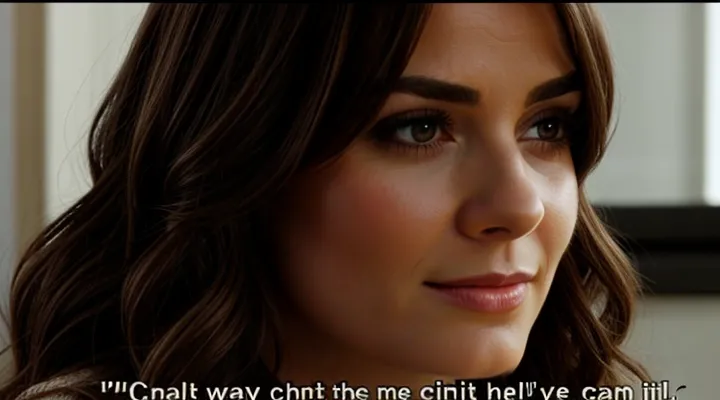Почему вы не можете «посмотреть» пароль?
Принцип безопасности учётных записей
Для доступа к личному кабинету государственного сервиса необходимо соблюдать базовые правила защиты учётной записи. Пароль должен быть уникальным, содержать минимум восемь символов, включать заглавные и строчные буквы, цифры и специальные знаки. Регулярная смена пароля уменьшает риск компрометации.
Дополнительные меры повышают стойкость защиты:
- включить двухфакторную аутентификацию, получая одноразовый код на мобильный телефон;
- использовать менеджер паролей для генерации и хранения сложных комбинаций;
- ограничить количество попыток ввода неверного пароля, чтобы предотвратить перебор;
- проверять наличие обновлений браузера и антивирусного программного обеспечения.
Сохранение пароля в открытом виде в кабинете противоречит принципам конфиденциальности. При необходимости восстановления доступа следует воспользоваться официальным механизмом сброса, который отправляет ссылку на подтверждённый телефон или электронную почту. Это гарантирует, что только владелец учётной записи получит контроль над паролем.
Контроль за активными сессиями позволяет обнаружить неавторизованные попытки входа. При обнаружении подозрительной активности следует немедленно завершить все сеансы и изменить пароль. Соблюдение этих правил обеспечивает надёжную защиту личных данных в государственном сервисе.
Отсутствие функции просмотра пароля на Госуслугах
На портале Госуслуг отсутствует возможность отобразить текущий пароль пользователя. Система хранит его в зашифрованном виде и не предоставляет инструмента для его просмотра в личном кабинете. Это связано с требованиями информационной безопасности и защитой персональных данных.
Для восстановления доступа к аккаунту необходимо воспользоваться функцией сброса пароля:
- открыть страницу входа в личный кабинет;
- нажать кнопку «Забыли пароль?»;
- ввести привязанную к учетной записи электронную почту или номер телефона;
- подтвердить получение кода подтверждения;
- задать новый пароль, соблюдая правила сложности.
После создания нового пароля система автоматически завершит процесс восстановления. Старый пароль остаётся недоступным, что исключает риск его несанкционированного раскрытия.
Если у пользователя нет доступа к указанным контактным данным, следует обратиться в службу поддержки через форму обратной связи или по телефону горячей линии. Сотрудники проверят личность по документам и помогут восстановить учетную запись.
Таким образом, просмотр пароля невозможен, а восстановление осуществляется через проверенный механизм смены учётных данных.
Как восстановить или изменить пароль на Госуслугах
Подготовка к процедуре восстановления
Что понадобится для восстановления доступа
Для восстановления доступа к личному кабинету портала Госуслуги необходимо подготовить следующие данные и инструменты:
- номер мобильного телефона, привязанного к аккаунту;
- адрес электронной почты, указанный при регистрации;
- паспортные данные (серия, номер, дата выдачи, орган, выдавший документ);
- СНИЛС или ИНН (при наличии);
- доступ к устройству, с которого ранее осуществлялся вход в личный кабинет (для подтверждения через браузер или приложение).
Процесс восстановления доступа состоит из нескольких шагов:
- На странице входа выбрать «Забыли пароль?».
- Ввести идентификатор учётной записи (логин, телефон или email).
- Подтвердить личность, получив одноразовый код на указанный телефон или почту.
- При отсутствии доступа к привязанным каналам - воспользоваться функцией «Восстановление через паспорт», загрузив скан или фото документа.
- После успешной верификации система предложит задать новый пароль.
Подготовка перечисленных данных заранее ускорит процесс и гарантирует отсутствие задержек.
Рекомендуемые способы входа в личный кабинет
Для входа в личный кабинет Госуслуг рекомендуется использовать проверенные методы, обеспечивающие безопасность и удобство.
- Авторизация через мобильное приложение - ввод номера телефона и кода из SMS, получаемого при каждой попытке входа.
- Вход по электронной почте - получение ссылки для одноразовой авторизации, отправляемой на зарегистрированный адрес.
- Использование электронной подписи - подключение сертификата, установленного в браузере, для подтверждения личности без ввода пароля.
- Авторизация через QR‑код - сканирование кода, отображаемого на экране компьютера, приложением на смартфоне.
- Вход по одноразовому коду, отправляемому в СМС - ввод кода, действующего ограниченное время.
Дополнительный способ - хранение пароля в надёжном менеджере паролей; в случае необходимости пароль можно извлечь из хранилища без его раскрытия в интерфейсе сервиса. При утере доступа рекомендуется воспользоваться процедурой восстановления, которая отправит временный код на привязанный телефон или электронную почту.
Пошаговая инструкция по восстановлению пароля
Шаг 1: Переход на страницу восстановления
Для начала восстановления доступа откройте официальный портал государственных услуг в браузере. На главной странице найдите кнопку «Войти» и нажмите её. В появившемся окне ввода нажмите ссылку «Забыли пароль?». Система перенаправит вас на страницу восстановления, где потребуется указать зарегистрированный номер телефона или адрес электронной почты. После ввода данных нажмите кнопку «Продолжить» - система отправит код подтверждения для дальнейшего получения пароля.
Шаг 2: Выбор способа восстановления
После ввода логина система предлагает варианты восстановления доступа. На этом этапе необходимо выбрать способ, который будет использован для получения нового пароля.
- СМС‑сообщение - код отправляется на привязанный номер телефона.
- Электронная почта - ссылка для сброса пароля приходит на указанный e‑mail.
- Ответ на контрольный вопрос - вводится заранее установленный ответ.
- Госуслуги‑мессенджер - код передаётся через мобильное приложение.
Выбор делается кликом по нужному пункту. После подтверждения выбранного метода система запросит ввод полученного кода или ответа, после чего предоставит возможность задать новый пароль. Этот процесс завершает второй шаг восстановления доступа.
Шаг 3: Подтверждение личности
Для получения пароля в личном кабинете Госуслуг необходимо подтвердить свою личность. На этапе подтверждения система требует одноразовый код, отправленный выбранным способом.
Способы получения кода:
- SMS‑сообщение на привязанный номер телефона.
- Push‑уведомление в мобильном приложении «Госуслуги».
- Электронное письмо на зарегистрированный адрес.
- Биометрическая проверка (отпечаток пальца или лицо) в приложении.
Последовательность действий:
- На экране «Подтверждение личности» выберите удобный способ получения кода.
- Дождитесь получения сообщения и введите полученный код в соответствующее поле.
- Нажмите кнопку подтверждения. При правильном вводе система открывает страницу с текущим паролем.
Если код не пришёл, используйте кнопку «Запросить код повторно» или смените способ получения. После успешного подтверждения доступ к паролю будет предоставлен без дополнительных задержек.
Шаг 4: Создание нового пароля
Для смены пароля в личном кабинете Госуслуг выполните следующие действия.
Откройте сервис, зайдите в раздел «Настройки» → «Безопасность». Выберите пункт «Смена пароля». В появившемся окне введите текущий пароль, затем укажите новый и повторите его для подтверждения. Нажмите кнопку «Сохранить изменения».
При создании нового пароля соблюдайте требования системы:
- минимум 8 символов;
- хотя бы одна заглавная буква;
- хотя бы одна цифра;
- наличие специального символа (например, @, #, $);
- отсутствие последовательных символов клавиатуры и повторяющихся букв.
После сохранения система автоматически завершит процесс. Новый пароль будет активен сразу, и вы сможете использовать его для входа в личный кабинет. Если возникнут ошибки, проверьте соответствие требованиям и повторите ввод.
Требования к новому паролю
Для изменения пароля в личном кабинете Госуслуг необходимо соблюдать установленные правила безопасности.
- Длина пароля: минимум 8 символов, максимум 20 символов.
- Сочетание символов: хотя бы одна заглавная буква, одна строчная буква, одна цифра и один специальный знак (например, ! @ # $ %).
- Запрет на повторение: пароль не должен совпадать с последними 5 паролями, использованными в системе.
- Исключение последовательностей: нельзя использовать простые последовательности (1234, qwerty, abcde) и повторяющиеся символы (aaaaaa).
- Уникальность: пароль не должен содержать части личных данных (фамилия, имя, дата рождения, номер телефона).
Пароль сохраняется в зашифрованном виде, доступ к нему возможен только после успешной аутентификации. При вводе нового пароля система проверяет соответствие всем требованиям и отклоняет попытку, если хотя бы одно условие нарушено. Регулярная смена пароля повышает уровень защиты учетной записи.
Изменение текущего пароля
Раздел «Настройки профиля»
В личном кабинете государственных сервисов доступ к паролю находится в разделе «Настройки профиля». Открыв меню, пользователь видит несколько пунктов: «Личные данные», «Контактная информация», «Безопасность». Для получения пароля необходимо выбрать пункт «Безопасность».
Дальнейшие действия:
- Нажать кнопку «Сменить пароль».
- В появившемся окне выбрать опцию «Показать текущий пароль».
- Подтвердить действие вводом кода, отправленного на зарегистрированный телефон или электронную почту.
- После подтверждения система отобразит скрытый пароль в виде открытого текста.
Для защиты рекомендуется сразу изменить пароль, используя кнопку «Изменить пароль», и сохранить новый вариант в надёжном месте. При необходимости можно добавить двухфакторную аутентификацию в том же разделе.
Действия для изменения пароля
Для смены пароля в личном кабинете Госуслуг выполните следующие действия:
- Откройте сайт gosuslugi.ru и войдите в аккаунт, указав текущие логин и пароль.
- В правом верхнем углу нажмите на кнопку с именем пользователя и выберите пункт «Настройки».
- Перейдите в раздел «Безопасность» → «Пароль».
- Введите текущий пароль в соответствующее поле.
- Придумайте новый пароль, соблюдая требования: минимум 8 символов, включающие буквы разных регистров, цифры и специальные знаки.
- Повторите новый пароль в поле подтверждения.
- Нажмите кнопку «Сохранить изменения».
- При необходимости подтвердите действие кодом, полученным в СМС или в приложении‑генераторе.
После успешного сохранения система отобразит сообщение о том, что пароль изменён. Для входа используйте новый пароль.
Меры предосторожности и безопасность
Рекомендации по созданию надёжного пароля
Для доступа к личному кабинету государственных сервисов необходимо использовать пароль, который невозможно подобрать с помощью стандартных методов перебора. Надёжный пароль защищает персональные данные и предотвращает несанкционированный вход.
Рекомендации по созданию надёжного пароля:
- Длина не менее 12 символов.
- Сочетание заглавных и строчных букв, цифр и специальных знаков (например, ! @ # $).
- Исключение легко угадываемых слов и последовательностей (например, «password», «12345», «qwerty»).
- Не использовать личную информацию (дата рождения, имя, номер телефона).
- Регулярная смена пароля: минимум раз в 6 месяцев.
- Хранить пароль в надёжном менеджере, а не в открытом виде.
При входе в личный кабинет государственных услуг система предлагает изменить пароль, если текущий не соответствует требованиям безопасности. После изменения пароль сохраняется в зашифрованном виде, и его нельзя просмотреть напрямую. Если необходимо восстановить доступ, используйте функцию восстановления через привязанный номер телефона или электронную почту, а затем задайте новый пароль, следуя перечисленным рекомендациям.
Защита личных данных на Госуслугах
Защита персональных данных на портале Госуслуги основана на нескольких ключевых механизмах, которые гарантируют безопасность при работе с учётной записью.
Первый уровень - двухфакторная аутентификация. При входе в личный кабинет система запрашивает одноразовый код, отправленный на привязанный номер телефона или email. Это препятствует неавторизованному доступу даже при компрометации пароля.
Второй уровень - шифрование передаваемых данных. Все соединения используют протокол TLS 1.3, обеспечивая защиту от перехвата информации при вводе пароля и других личных сведений.
Третий уровень - контроль доступа к паролю. Портал не хранит пароль в открытом виде; вместо этого применяется хеширование с солью. При необходимости пользователь может инициировать восстановление пароля через проверочный код, а не просматривать текущий пароль напрямую.
Для повышения безопасности рекомендуется:
- установить сложный пароль, содержащий минимум 12 символов, включая буквы разных регистров, цифры и специальные знаки;
- включить SMS‑уведомления о входах в аккаунт;
- регулярно проверять список активных сеансов и закрывать незнакомые;
- обновлять контактные данные, чтобы гарантировать доставку проверочных сообщений.
Соблюдение этих мер позволяет пользоваться функцией получения доступа к паролю в личном кабинете без риска утечки персональных данных.
Что делать, если к аккаунту получили доступ посторонние
Обращение в службу поддержки
Для получения доступа к личному кабинету Госуслуг, если пароль неизвестен, следует обратиться в службу поддержки.
- Позвонить по телефону 8‑800‑100‑70‑70, указав ФИО, ИНН и номер мобильного, привязанного к аккаунту.
- Написать письмо на [email protected], приложив скан паспорта и фото подтверждения регистрации.
- Воспользоваться онлайн‑чатом в правом нижнем углу сайта, где оператор запросит те же данные.
В запросе обязательно указать:
- Полные ФИО, как они указаны в системе.
- ИНН или СНИЛС.
- Номер телефона, привязанный к профилю.
- Краткое описание проблемы (забытый пароль).
После получения запроса специалист проверит данные, свяжется через указанный контакт и предоставит инструкцию по восстановлению пароля. Обычное время обработки - от 15 минут до 2 часов, в зависимости от загруженности.
Следование этим рекомендациям гарантирует быстрый и безопасный доступ к личному кабинету без лишних задержек.